Łączenie/kontrolowanie komputerów przez sieć za pomocą KontrolPack

Kontroluj komputery w swojej sieci z łatwością dzięki KontrolPack. Łącz i zarządzaj komputerami z różnymi systemami operacyjnymi bez wysiłku.
Czy używasz karty graficznej Nvidia na swoim komputerze Manjaro Linux? Nie możesz dowiedzieć się, jak skonfigurować zastrzeżone sterowniki graficzne w swoim systemie? Możemy pomóc! Postępuj zgodnie z tym przewodnikiem, ponieważ pokazujemy, jak zainstalować sterowniki graficzne Nvidia w Manjaro Linux!
Interfejs użytkownika Manjaro Settings Manager jest naprawdę najlepszym sposobem na uruchomienie sterowników Nvidii w systemie Manjaro Linux. Powód? Pozwala określić, jakich sterowników potrzebujesz, bez konieczności przeszukiwania wiersza poleceń systemu Linux. Menedżer ustawień Manjaro może również powiedzieć, kiedy masz urządzenie, które wymaga sterowników, których jeszcze nie zainstalowałeś.
Interfejs użytkownika Manjaro Settings Manager jest preinstalowany w 99% instalacji Manjaro Linux. Jednak w przypadku, gdy wykonałeś instalację Manjaro tylko z wiersza poleceń, może być konieczne ręczne zainstalowanie go. Aby zainstalować menedżera ustawień, otwórz okno terminala, naciskając Ctrl + Alt + T lub Ctrl + Shift + T. na klawiaturze. Następnie użyj menedżera pakietów Pacman , aby zainstalować menedżera ustawień w swoim systemie.
sudo pacman -S manjaro-settings-manager
Po zainstalowaniu Menedżera ustawień Manjaro na komputerze otwórz go, wyszukując go w menu aplikacji. Gdy Menedżer ustawień Manjaro jest otwarty, postępuj zgodnie z instrukcjami krok po kroku opisanymi poniżej, aby dowiedzieć się, jak zainstalować sterowniki Nvidia w Manjaro.
Krok 1: W Menedżerze ustawień Manjaro znajdź sekcję „Sprzęt”, kliknij ikonę aplikacji z napisem „Konfiguracja sprzętu” i kliknij ją myszą. W obszarze „Konfiguracja sprzętu” użytkownicy Manjaro mogą instalować sterowniki urządzeń za pomocą interfejsu użytkownika.
Krok 2: W obszarze Konfiguracja sprzętu w Menedżerze ustawień Manjaro zobaczysz wszystkie urządzenia na komputerze, które wymagają zainstalowania sterowników. Pamiętaj, że niektóre z tych urządzeń mogą już mieć skonfigurowane sterowniki.
Krok 3: Znajdź sekcję „Kontroler wyświetlania” w obszarze „Konfiguracja sprzętu” w Menedżerze ustawień Manjaro. Powinieneś zobaczyć swoją kartę graficzną Nvidia wraz z kilkoma różnymi opcjami sterownika Nvidia.
Przejrzyj różne dostępne sterowniki Nvidii i podejmij decyzję, które chcesz zainstalować. Aby uzyskać najlepsze wyniki, spróbuj zainstalować najnowszy dostępny sterownik. Tak więc, jeśli dostępne są wersje 435, 418 i 440, pobierz 440 jako najnowszą.
Po podjęciu decyzji, który sterownik chcesz zainstalować, kliknij prawym przyciskiem myszy sterownik, który chcesz zainstalować w instalacji systemu operacyjnego Manjaro Linux. Następnie w menu prawym przyciskiem myszy kliknij przycisk „+ Zainstaluj”, aby pobrać sterowniki.
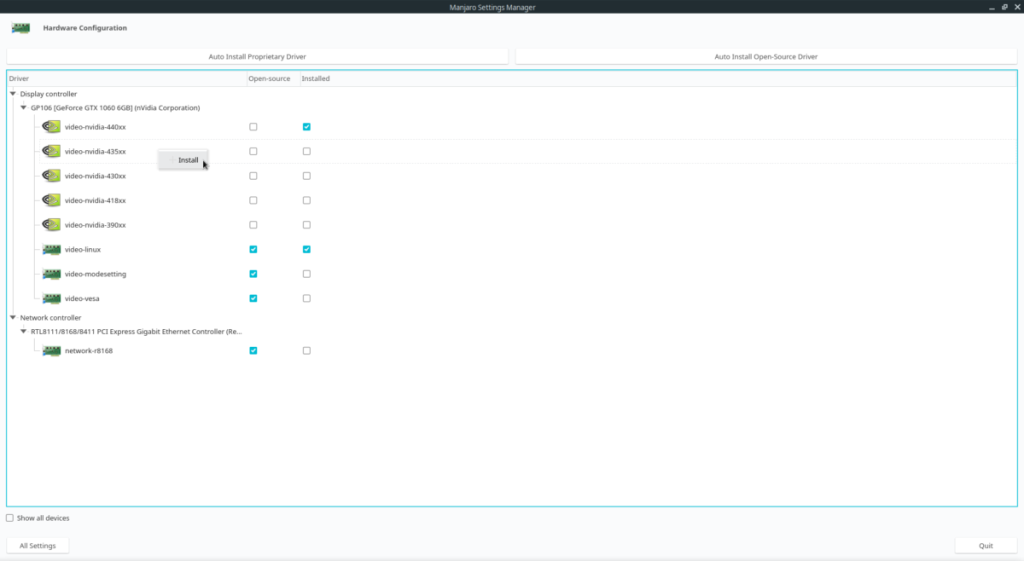
Krok 4: Po kliknięciu przycisku „+ Zainstaluj” Manjaro zainstaluje sterownik. Usiądź i bądź cierpliwy. Po zakończeniu procesu zamknij okno Menedżera ustawień Manjaro.
Jeśli zdecydowałeś się odinstalować zastrzeżone sterowniki Nvidii z Manjaro, z przyjemnością dowiesz się, że Manjaro Settings Manager sprawia, że odinstalowywanie sterowników jest niezwykle łatwe. Odinstalowanie sterowników jest równie proste, jak ich instalowanie.
Aby odinstalować sterowniki Nvidia z systemu Manjaro w Menedżerze ustawień Manjaro, postępuj zgodnie z instrukcjami krok po kroku opisanymi poniżej.
Krok 1: Uruchom Menedżera ustawień Manjaro. Po otwarciu aplikacji kliknij ikonę „Konfiguracja sprzętu”, aby uzyskać dostęp do obszaru „Konfiguracja sprzętu” w Menedżerze ustawień Manjaro.
Krok 2: Poszukaj sterownika Nvidia, który wcześniej zainstalowałeś w systemie na liście sterowników poniżej sekcji „Kontroler wyświetlania”. Kliknij zainstalowany sterownik myszą, aby otworzyć menu prawego przycisku myszy.
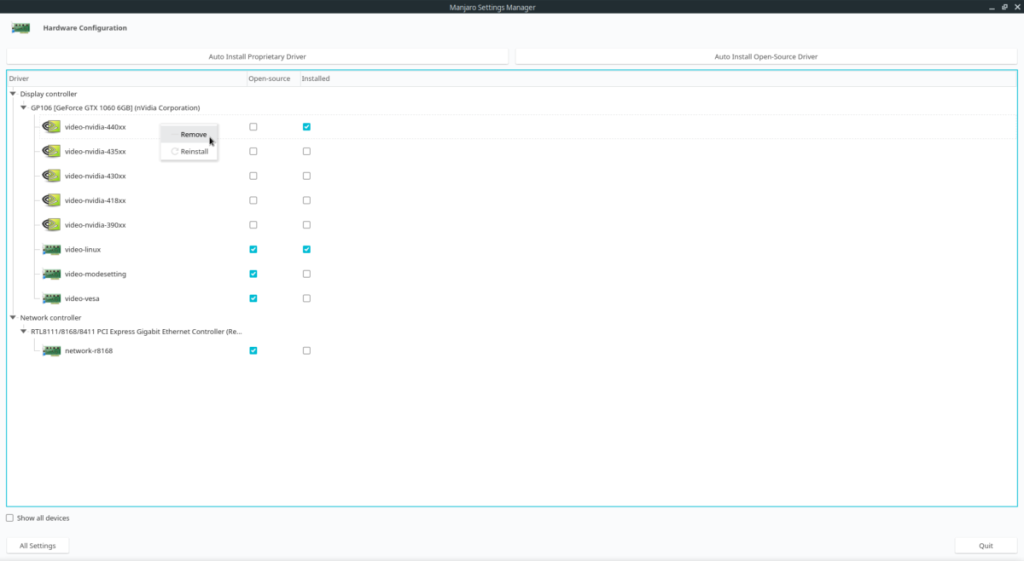
W menu prawym przyciskiem myszy wybierz „- Usuń”, aby odinstalować sterownik z komputera Manjaro Linux.
Jeśli nie jesteś fanem Manjaro Settings Manager, możesz zainstalować sterowniki na swoim komputerze za pomocą terminala. Aby rozpocząć instalację, otworzyć okno terminala, naciskając klawisze Ctrl + Alt + T lub Ctrl + Shift + T . Następnie wykonaj poniższe instrukcje krok po kroku.
Krok 1: Uruchom polecenie mhwd -l, aby wyświetlić dostępne sterowniki Nvidia, które można zainstalować na komputerze Manjaro Linux. Połącz polecenie mhwd -l z grep, jeśli chcesz widzieć tylko sterowniki Nvidii, a nie inne niepowiązane sterowniki dla innych urządzeń.
mhwd -l
Lub tylko dla Nvidii:
mhwd -l | grep nvidia
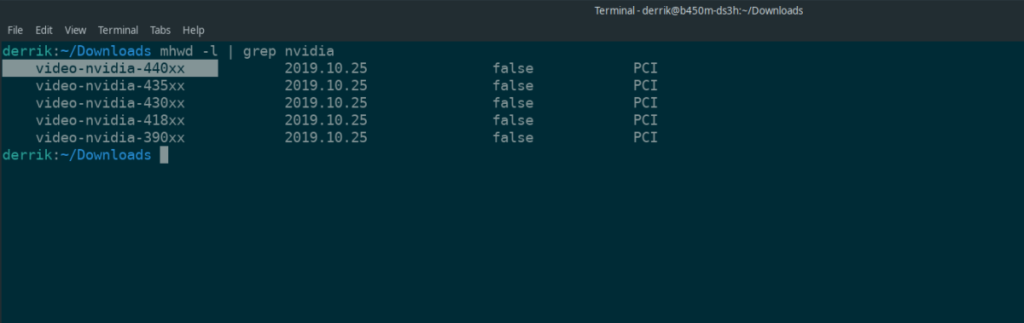
krok 2: Przejrzyj listę dostępnych sterowników Nvidii i zdecyduj, który chcesz zainstalować. Aby uzyskać najlepsze wyniki, zalecamy „video-nvidia-440xx”, ponieważ jest to najnowsze dostępne sterowniki Nvidii.
Po podjęciu decyzji użyj polecenia mhwd -i, aby zainstalować sterownik. Pamiętaj, że w tym przewodniku idziemy z Nvidią 440, a polecenia to odzwierciedlają. Jeśli potrzebujesz innego sterownika, zmień poniższe polecenie i zastąp numer wersji wersją sterownika, której chcesz użyć.
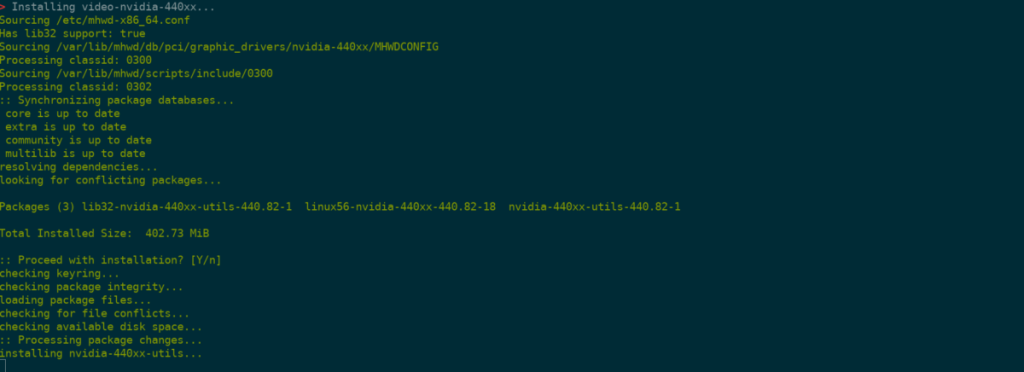
sudo mhwd -i wideo pci-nvidia-440xx
Zezwól na zainstalowanie sterownika na komputerze Manjaro Linux. Po zakończeniu polecenia uruchom ponownie!
Chcesz odinstalować sterownik Nvidii z Manjaro przez terminal? Wpisz następujące polecenie.
sudo mhwd -r pci wideo-nvidia-440xx
Kontroluj komputery w swojej sieci z łatwością dzięki KontrolPack. Łącz i zarządzaj komputerami z różnymi systemami operacyjnymi bez wysiłku.
Czy chcesz automatycznie wykonywać powtarzające się zadania? Zamiast klikać przycisk wiele razy ręcznie, czy nie byłoby lepiej, gdyby aplikacja…
iDownloade to wieloplatformowe narzędzie, które umożliwia użytkownikom pobieranie treści bez zabezpieczeń DRM z serwisu iPlayer BBC. Umożliwia pobieranie obu filmów w formacie .mov.
Funkcje programu Outlook 2010 omówiliśmy szczegółowo, ale ponieważ nie zostanie on wydany przed czerwcem 2010 r., czas przyjrzeć się bliżej programowi Thunderbird 3.
Od czasu do czasu każdy potrzebuje przerwy. Jeśli szukasz ciekawej gry, wypróbuj Flight Gear. To darmowa, wieloplatformowa gra typu open source.
MP3 Diags to najlepsze narzędzie do rozwiązywania problemów w Twojej kolekcji audio. Potrafi poprawnie oznaczyć pliki mp3, dodać brakujące okładki albumów i naprawić VBR.
Podobnie jak Google Wave, Google Voice wzbudził spore zainteresowanie na całym świecie. Google dąży do zmiany sposobu, w jaki się komunikujemy, a ponieważ staje się coraz bardziej
Istnieje wiele narzędzi, które pozwalają użytkownikom serwisu Flickr pobierać zdjęcia w wysokiej jakości, ale czy istnieje sposób na pobranie ulubionych z serwisu Flickr? Niedawno…
Czym jest samplowanie? Według Wikipedii „jest to akt pobrania fragmentu lub próbki jednego nagrania dźwiękowego i ponownego wykorzystania go jako instrumentu lub
Google Sites to usługa Google, która pozwala użytkownikom hostować witrynę na serwerze Google. Jest jednak jeden problem: nie ma wbudowanej opcji tworzenia kopii zapasowej.



![Pobierz symulator lotu FlightGear za darmo [Baw się dobrze] Pobierz symulator lotu FlightGear za darmo [Baw się dobrze]](https://tips.webtech360.com/resources8/r252/image-7634-0829093738400.jpg)




